
Como transferir dados da Oppo para a Samsung? [Atualizado em 2025]

Ao mudar de um telefone OPPO para um telefone Samsung, você pode querer transferir todos os seus dados, incluindo contatos, fotos, vídeos, mensagens de texto, aplicativos, etc., para o novo telefone Samsung. Porém, por não serem da mesma marca de telefones, você poderá encontrar algumas dificuldades durante o processo de transmissão.
Então, existe uma maneira simples e rápida de transferir dados de um telefone OPPO para um telefone Samsung? A resposta é sim. Este artigo contém sete métodos diferentes de como transferir dados de OPPO para Samsung, permitindo que você escolha a forma mais adequada com base em suas necessidades e preferências para concluir a transferência de dados.
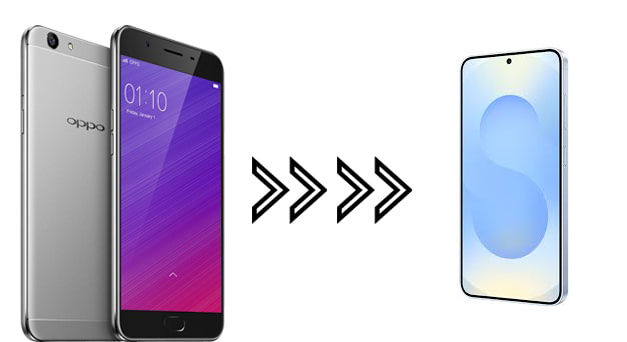
A resposta é absolutamente sim. Observe que diferentes métodos transferem diferentes tipos de dados, mas a maioria deles pode transferir contatos, mensagens, fotos, vídeos, músicas e muito mais. No entanto, alguns dados, como configurações e aplicativos pré-instalados, podem não ser transferidos.
Portanto, você pode decidir qual conteúdo realmente deseja transferir primeiro e, em seguida, selecionar uma ferramenta adequada para iniciar a transferência de dados.
Como faço para transferir do OPPO para o Samsung? Nesta seção, forneceremos uma visão geral detalhada de sete métodos de transferência de dados OPPO para Samsung.
Se você deseja um programa especializado de transferência de telefone que possa transferir dados em 1 clique entre seus dispositivos OPPO e Samsung, você pode considerar Coolmuster Mobile Transfer . Este é um software desktop que suporta a transferência de diversos tipos de dados, como contatos, fotos, aplicativos de usuário, vídeos, músicas, SMS, etc.
Principais recursos da transferência móvel:
Aqui está o guia passo a passo sobre como transferir arquivos do OPPO para Samsung usando o Mobile Transfer:
01 Instale o software em seu computador e abra-o. Em seguida, conecte seus dispositivos OPPO e Samsung ao computador com USB.
02 Em ambos os dispositivos, ative a depuração USB. Se necessário, você pode clicar no botão "Inverter" para trocar de lugar depois de certificar-se de que o telefone OPPO está definido como fonte.

03 Selecione os tipos de dados que deseja transferir da tabela e clique no botão “Iniciar cópia” para iniciar o processo de migração de dados.

Aqui está o guia de vídeo:
Smart Switch é um aplicativo oficial da Samsung desenvolvido para transferência de dados móveis, facilitando a movimentação fácil de dados de telefones (vários fabricantes e sistemas operacionais) para telefones Samsung. Ele pode transferir vários tipos de dados, incluindo contatos, mensagens, fotografias, vídeos, músicas, aplicativos e configurações. O processo de transferência é adaptável, permitindo conexões sem fio e a cabo. Siga estas etapas para mudar inteligente de OPPO para Samsung. ( O Samsung Smart Switch transfere tudo? )
Passo 1. Baixe e inicie o aplicativo Smart Switch em ambos os dispositivos, garantindo que ambos os telefones estejam conectados ao Wi-Fi.
Passo 2. No telefone antigo (OPPO), toque em “Iniciar”, e no novo smartphone (Samsung), toque em “Receber”. Escolha a opção “WIRELESS” em ambos os dispositivos para ativar a conexão automática.

Passo 3. No telefone OPPO, selecione os dados e arquivos que deseja transferir. Pressione “Transferir” para iniciar o processo de cópia. Seus dados serão transferidos com sucesso para o novo telefone.
Bluetooth é uma tecnologia de comunicação sem fio comum que permite a transferência de dados entre telefones de diferentes marcas e sistemas operacionais. Ele suporta a transferência de vários tipos de dados, incluindo contatos, mensagens, fotos, vídeos e músicas. O processo de transferência é simples e não requer download ou instalação de nenhum aplicativo. No entanto, a velocidade de transmissão é muito lenta.
Como transferir dados do OPPO para o Samsung sem fio?
Passo 1. Habilite o Bluetooth em seus telefones OPPO e Samsung e, em seguida, selecione-os e emparelhe-os.

Passo 2. No seu telefone OPPO, escolha os dados que deseja transferir e toque no botão "Compartilhar" ou "Enviar". Selecione “Bluetooth” como método de compartilhamento ou envio. Você verá o nome do seu telefone Samsung aparecer na lista de dispositivos disponíveis. Clique nele para começar a transferir dados do seu telefone OPPO para o seu telefone Samsung.
Passo 3. No seu telefone Samsung, aceite a solicitação de dados recebidos para receber o conteúdo transferido do seu dispositivo OPPO. Mantenha uma conexão estável entre os telefones durante todo o processo. Após a conclusão, uma notificação aparecerá e você poderá clicar em “Concluir” para finalizar a transferência.
Os usuários Android costumam usar a conta do Google, um serviço em nuvem que permite que telefones de diferentes marcas e sistemas operacionais compartilhem informações. Ele permite enviar diferentes tipos de informações, como contatos, mensagens, fotos, vídeos, músicas, configurações, aplicativos e muito mais. O processo de transferência é fácil; tudo que você precisa fazer é fazer login na sua conta do Google para sincronizar suas informações. Para fazer isso, siga estas etapas exatas:
Passo 1. No seu dispositivo OPPO, vá em "Configurações". Navegue até "Contas".
Passo 2. Adicione e faça login com sua conta do Google. Ative a sincronização dos dados que deseja transferir (contatos, calendário, etc.).

Passo 3. No seu dispositivo Samsung, vá em “Configurações”. Navegue até “Contas e Backup”.
Passo 4. Toque em "Google" e faça login com a mesma conta Google usada no dispositivo OPPO. Ative a sincronização para os dados que deseja transferir.
O e-mail, um meio de comunicação popular, pode ajudar na transferência de dados entre várias marcas de telefones e sistemas operacionais. Vários tipos de dados podem ser transferidos com sua ajuda. Fácil como uma torta: basta abrir o aplicativo de e-mail em seu telefone OPPO e Samsung, fazer login e seguir estas etapas:
Passo 1. Abra o aplicativo cliente de e-mail no telefone OPPO e crie um novo e-mail.
Passo 2. Selecione o ícone “clipe de papel” para anexar o arquivo desejado, insira os dados do destinatário e prossiga com o envio do e-mail.

Passo 3. Acesse o aplicativo de e-mail do seu celular Samsung, faça login usando o mesmo endereço de e-mail e senha e baixe o anexo que você enviou há poucos minutos.
USB é um protocolo de comunicação com fio predominante que pode facilitar a transmissão de dados do OPPO para a Samsung. É essencial observar, entretanto, que este método funciona de forma mais eficiente ao transferir documentos e arquivos de mídia. Para transferir dados do OPPO para Samsung via cabo USB:
Passo 1. Estabeleça uma conexão entre os telefones OPPO e Samsung e o computador usando dois cabos USB funcionais.
Passo 2. Desbloqueie seu telefone OPPO e deslize a tela para baixo. Em seguida, toque na mensagem no painel de Notificações para acessar a janela “Usar USB para” e selecione a opção “Transferir arquivos”.

Passo 3. Em seguida, execute as mesmas etapas em seu telefone Samsung. Depois de concluído, o computador detectará ambos os dispositivos como armazenamento USB portátil.
Passo 4. Clique duas vezes em “Meu Computador/Este PC” na área de trabalho e abra OPPO e Samsung em “Dispositivos Portáteis” em janelas separadas.
Etapa 5. Localize a pasta DCIM ou Documentos no armazenamento interno do OPPO, selecione os arquivos desejados e arraste e solte-os no telefone Samsung.
Send Anywhere é um programa de compartilhamento de arquivos multiplataforma que permite transferir dados entre telefones de diferentes fabricantes e sistemas operacionais, como de um telefone OPPO para um celular Samsung. Veja como utilizar o Send Anywhere para transferência de dados:
Passo 1. No seu telefone OPPO, abra o aplicativo Send Anywhere e selecione a opção "Enviar". Você verá arquivos e pastas em seu telefone categorizados por diferentes tipos de dados, como contatos, mensagens, fotos, etc. Escolha os arquivos ou pastas que deseja transferir e clique no botão “Enviar” para gerar um código de verificação de seis dígitos.

Passo 2. No seu telefone Samsung, abra Send Anywhere, escolha "Receber", insira o código de seis dígitos do seu telefone OPPO e comece a receber dados.
Passo 3. No seu telefone Samsung, você verá os dados transferidos do seu telefone OPPO exibidos em uma lista. Escolha o local desejado para salvar, como armazenamento interno ou externo, e clique no botão “Salvar” para armazenar os dados em seu telefone.
Então, qual método você escolherá para transferir dados do seu telefone OPPO para um telefone Samsung? Não importa qual você escolha, você pode seguir as etapas fornecidas neste artigo para concluir a transmissão de dados. Se você escolher Coolmuster Mobile Transfer , poderá experimentar a transferência com um clique. A maioria dos seus dados OPPO serão copiados para a Samsung simultaneamente.
Artigos relacionados:
Como transferir contatos do OPPO para Samsung de 8 maneiras sem problemas
Como transferir dados de Samsung para OPPO? Corrigido com 6 maneiras
Como transferir contatos de Samsung para OPPO? (6 soluções fáceis e rápidas)
As 5 principais maneiras de transferência de dados OPPO para OPPO: fazendo movimentos em minutos

 Transferência de telefone para telefone
Transferência de telefone para telefone
 Como transferir dados da Oppo para a Samsung? [Atualizado em 2025]
Como transferir dados da Oppo para a Samsung? [Atualizado em 2025]





